
Seiten oder Abschnitte in Pages in iCloud duplizieren
Du kannst Inhalte schnell wiederverwenden, indem du eine Seite in einem Seitenlayoutdokument oder einen Abschnitt in einem Textverarbeitungsdokument duplizierst.
Tipp: Um nur eine Seite eines Textverarbeitungsdokuments zu duplizieren, kannst du den gesamten Abschnitt duplizieren und dann alle Seiten löschen, die du nicht brauchst.
Öffne Pages für iCloud
 und melde dich dann (falls nötig) bei deinem Apple Account an.
und melde dich dann (falls nötig) bei deinem Apple Account an.Klicke in deinem Dokument auf
 in der Symbolleiste und wähle dann „Seitenminiaturen“.
in der Symbolleiste und wähle dann „Seitenminiaturen“.Wähle die Miniatur der Seite oder den Abschnitt aus, die bzw. den du duplizieren möchtest, und klicke anschließend bei gedrückter Control-Taste.
Wähle „Duplizieren“ im Kontextmenü.
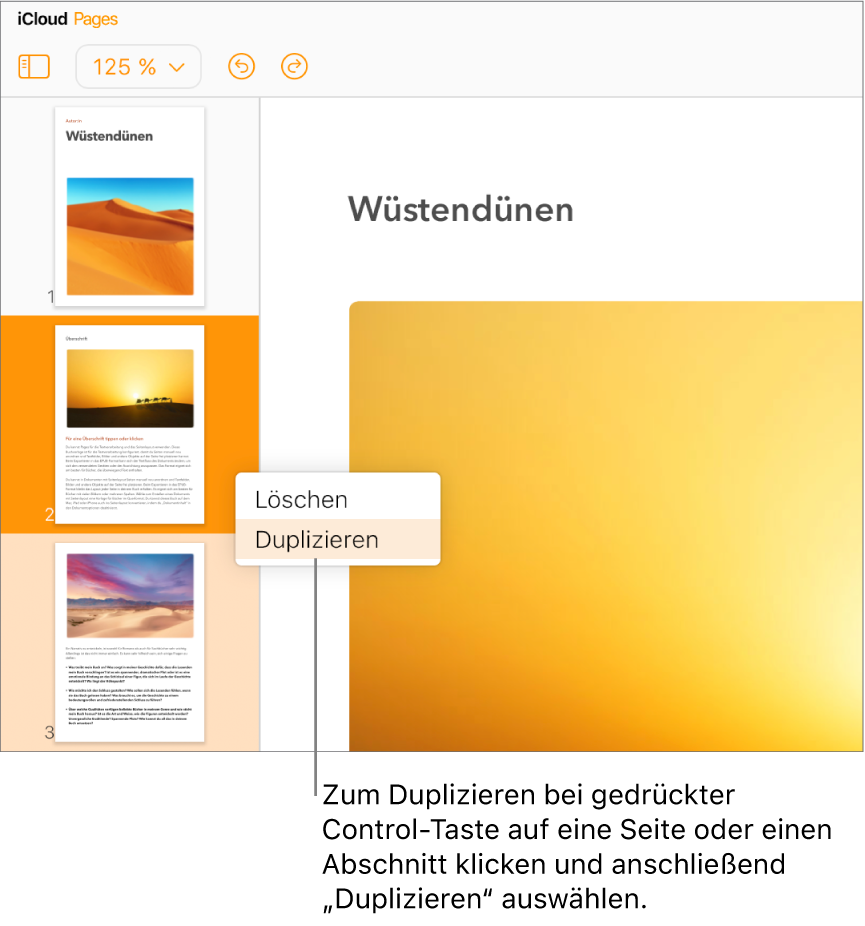
Hinweis: In einem Dokument mit Seitenlayout enthält das Kontextmenü weitere Elemente.
Die duplizierte Seite oder der duplizierte Abschnitt wird nach der ausgewählten Seite oder dem ausgewählten Abschnitt hinzugefügt.
Wenn du einen Abschnitt duplizierst, der Seiten enthält, die du nicht behalten möchtest, markiere alle Inhalte auf diesen Seiten und drücke dann die Rückschritttaste auf deiner Tastatur.
Tipp: Du kannst auch einen beliebigen Teil eines Dokuments duplizieren, indem du den Inhalt kopierst und an einer neuen Stelle einfügst.